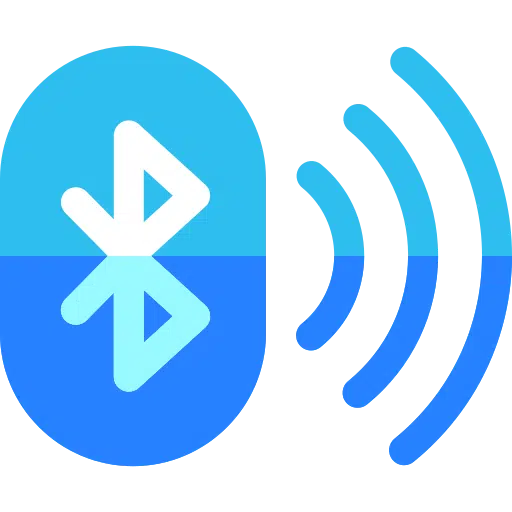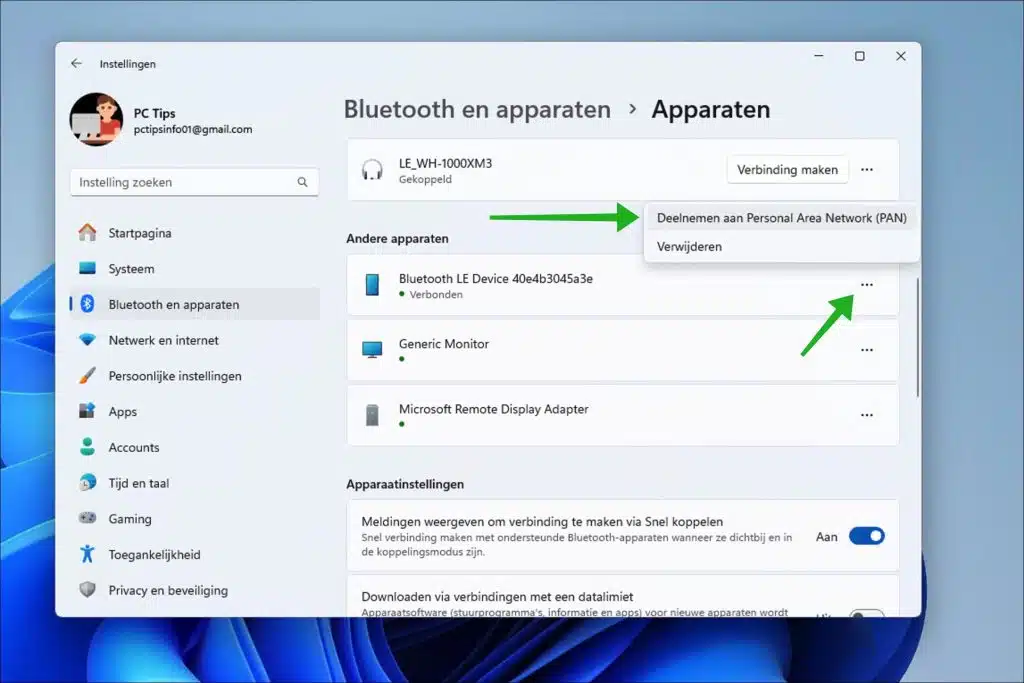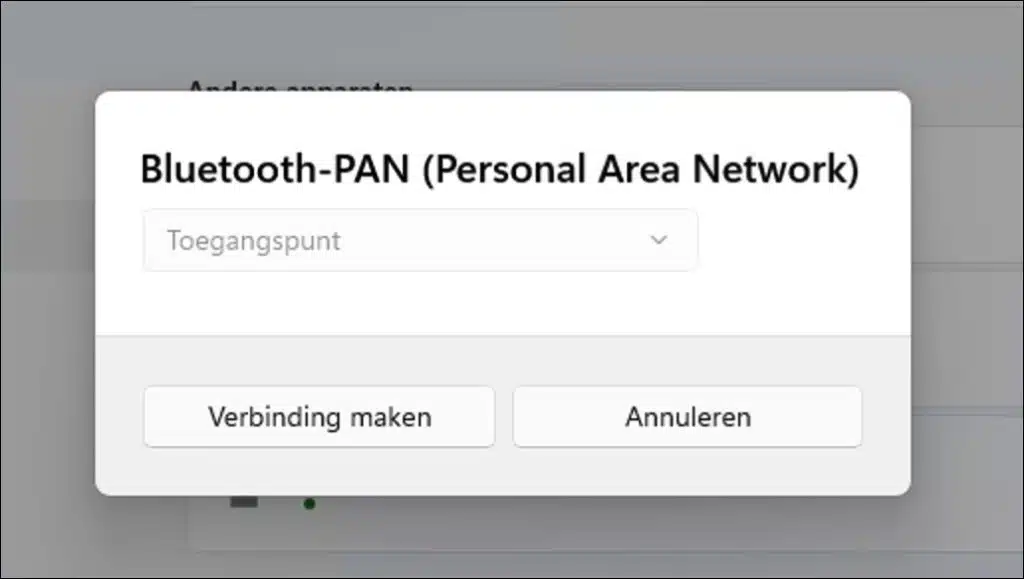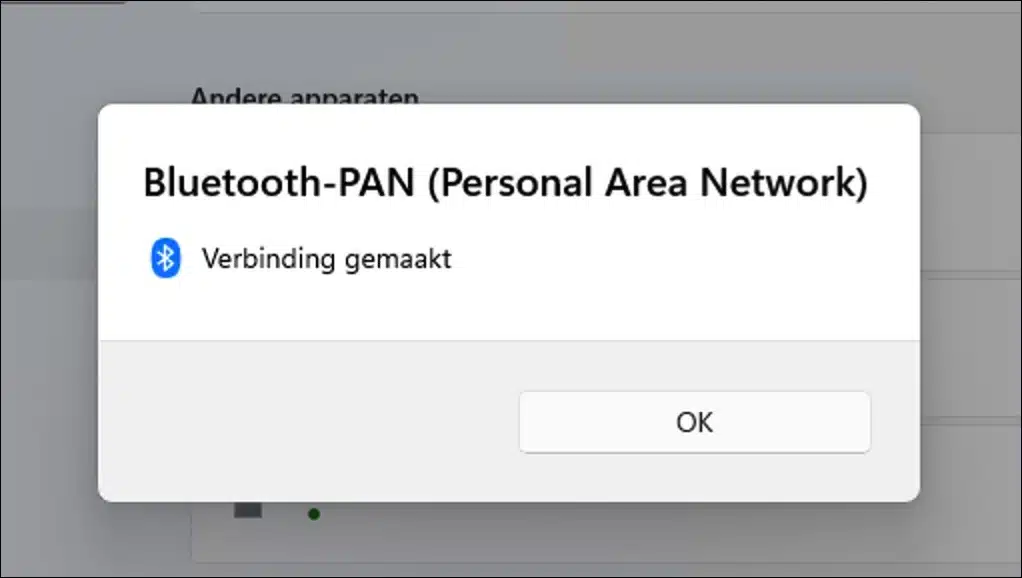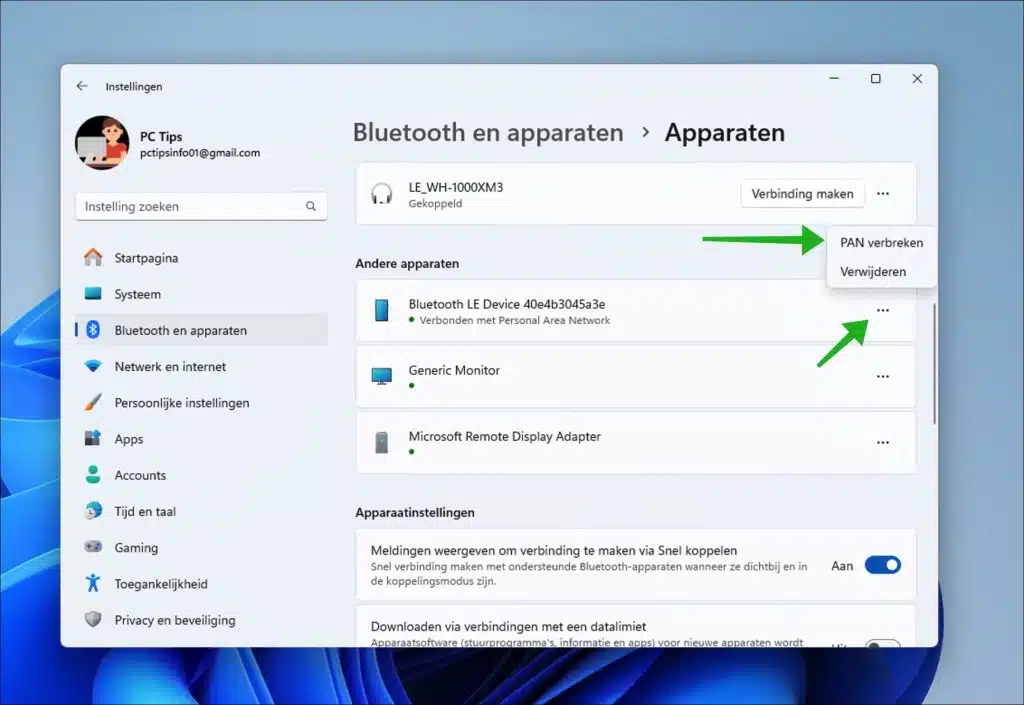Ein Bluetooth Personal Network (BTPAN) bietet eine alternative Methode zur drahtlosen gemeinsamen Nutzung der Internetverbindung zwischen Geräten. Mit dieser Funktion können Sie Ihren Computer über Bluetooth mit einem PC oder Telefon-Hotspot verbinden, anstatt sich auf WLAN zu verlassen. Dies ist besonders nützlich in Situationen, in denen WLAN nicht verfügbar oder erwünscht ist.
Um BTPAN nutzen zu können, benötigen Sie einen Bluetooth-Adapter auf Ihrem Computer. Darüber hinaus muss das Gerät, mit dem Sie eine Verbindung herstellen möchten, über Bluetooth-Funktionalität und die Möglichkeit verfügen, a zu verwenden Erstellen Sie einen Hotspot. Dabei kann es sich beispielsweise um ein Smartphone oder einen anderen Computer mit Hotspot-Funktion handeln.
Es gibt mehrere Gründe, warum jemand ein persönliches Bluetooth-Netzwerk auf seinem Windows-Gerät verwenden würde. Ein Hauptgrund ist die Möglichkeit, eine Verbindung zum Internet herzustellen, wenn keine Wi-Fi-Netzwerke verfügbar sind. Dies ist besonders in abgelegenen Gebieten oder auf Reisen an Orte ohne verfügbare WLAN-Verbindungen nützlich. BTPAN bietet eine zuverlässige und drahtlose Alternative, um in Verbindung zu bleiben.
Darüber hinaus bietet BTPAN im Vergleich zur Verwendung eine erhöhte Sicherheit öffentliche Wi-Fi-Netzwerke. Durch die Herstellung einer direkten Verbindung zwischen Geräten, ohne auf einen Router oder Internetanbieter angewiesen zu sein, eliminiert BTPAN die potenziellen Risiken, die mit ungesicherten Wi-Fi-Netzwerken verbunden sind. Dies macht es zu einer bevorzugten Option für diejenigen, die Wert auf Privatsphäre und Datenschutz legen.
Ein weiterer Vorteil von BTPAN ist die Möglichkeit dazu Internetverbindungen teilen mit anderen Geräten. Angenommen, Sie verfügen über einen Computer mit einer zuverlässigen Internetverbindung. Mithilfe von BTPAN können Sie diese Verbindung mit anderen Bluetooth-fähigen Geräten teilen. Dies ist besonders nützlich, wenn mehrere Geräte gleichzeitig verwendet werden Internet verbunden muss sein.
Stellen Sie eine Verbindung zu Bluetooth PAN (Personal Area Network) in Windows 11 her
Stellen Sie zunächst sicher, dass Bluetooth in Windows aktiviert ist und beide Geräte verbunden sind. Stellen Sie sicher, dass auf dem Gerät wie einem iPhone, iPad oder Android der mobile Hotspot aktiviert ist.
- Erstellen Sie einen mobilen Hotspot für iPhone oder iPad.
- Erstellen Sie einen mobilen Hotspot über Android.
Öffnen Sie die Einstellungen. Klicken Sie in den Einstellungen auf „Bluetooth und Geräte“. Klicken Sie dann auf „Geräte“, um alle angeschlossenen Geräte anzuzeigen.
Im Bereich „Andere Geräte“ sehen Sie nun ein verbundenes Bluetooth-Gerät. Um dem persönlichen Netzwerk (PAN) beizutreten, klicken Sie auf die drei horizontalen Punkte rechts neben dem Gerät. Klicken Sie im Menü auf „Join Personal Area Network (PAN)“.
Bestätigen Sie erneut, indem Sie auf „Verbinden“ klicken.
Sie sind nun erfolgreich über eine BTPAN-Verbindung (Bluetooth PAN) verbunden. Dies ist der Hotspot, den Sie auf Ihrem Mobilgerät erstellt haben.
Klicken Sie erneut auf die drei horizontalen Punkte und klicken Sie auf „PAN trennen“, um die Bluetooth-Verbindung zum mobilen Hotspot zu trennen.
Ich hoffe, das hat Ihnen geholfen. Vielen Dank fürs Lesen!